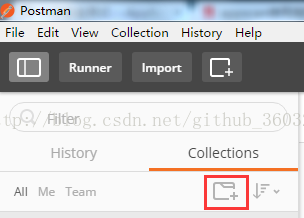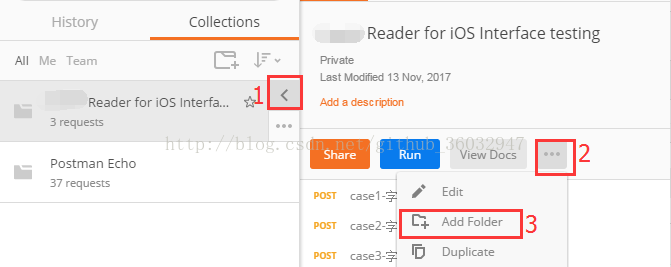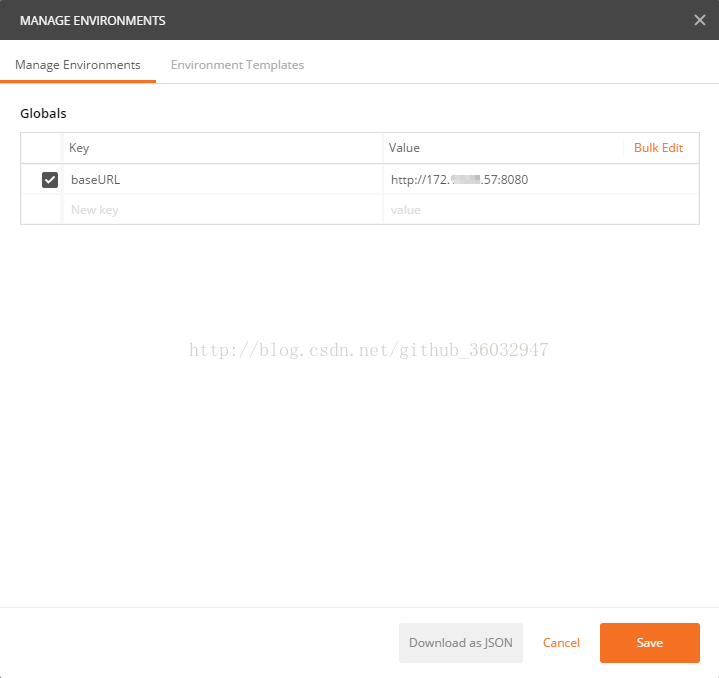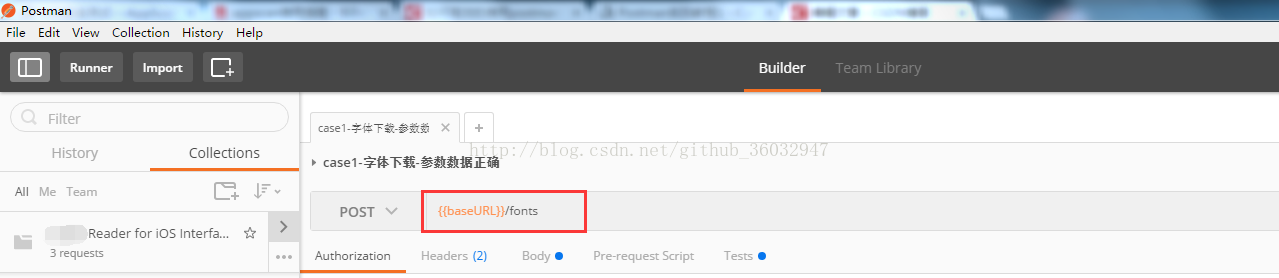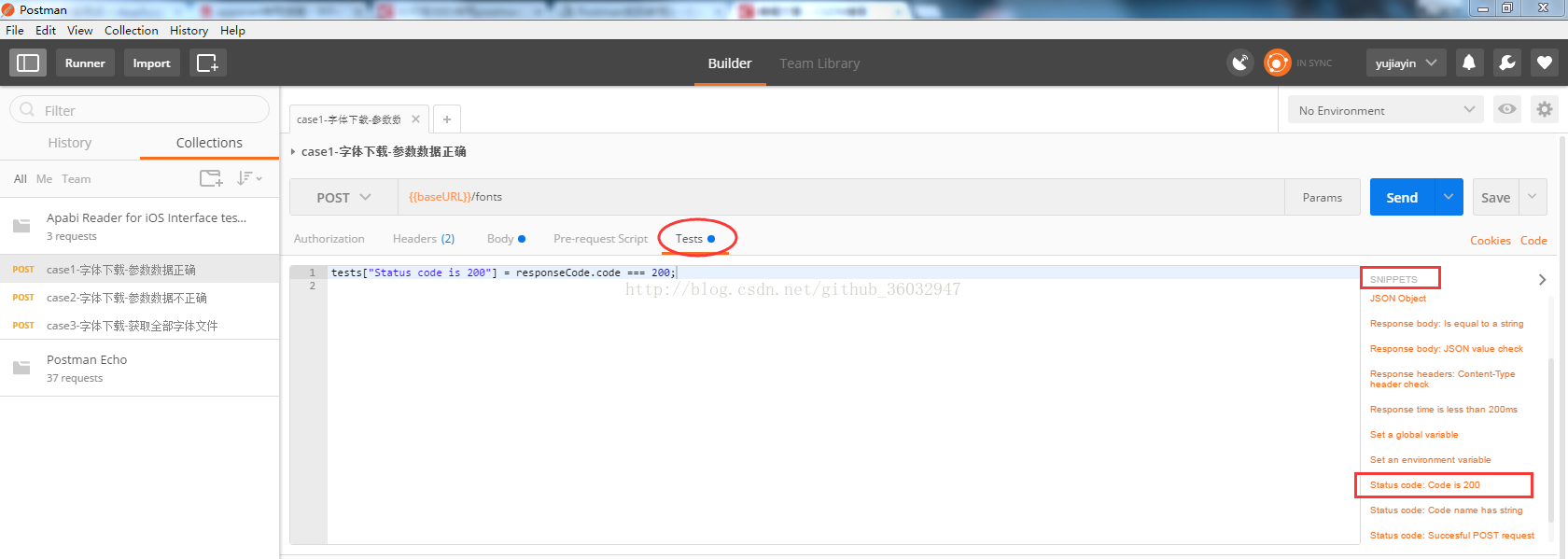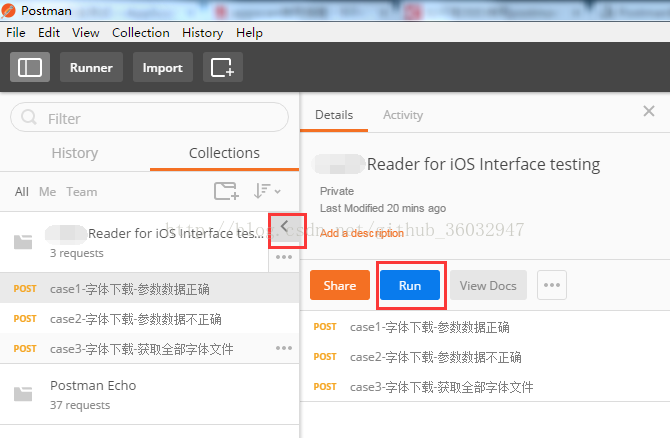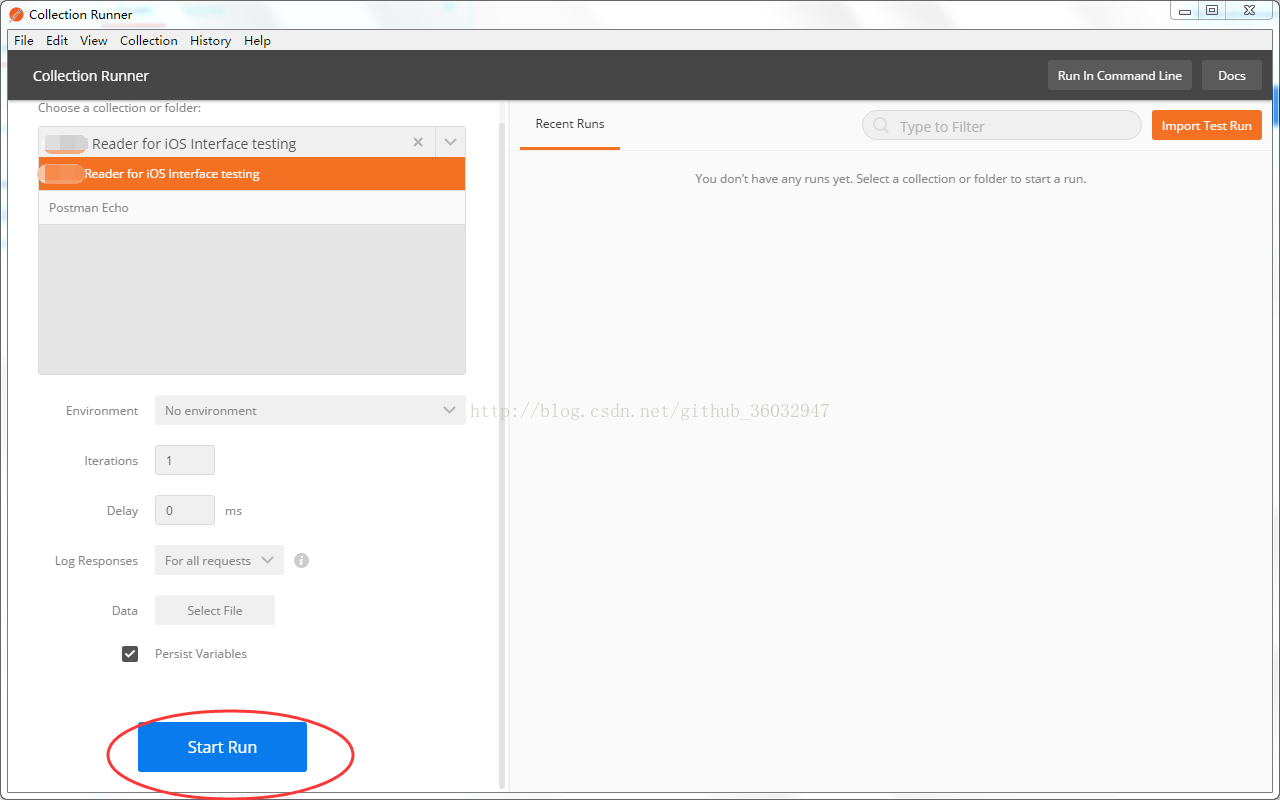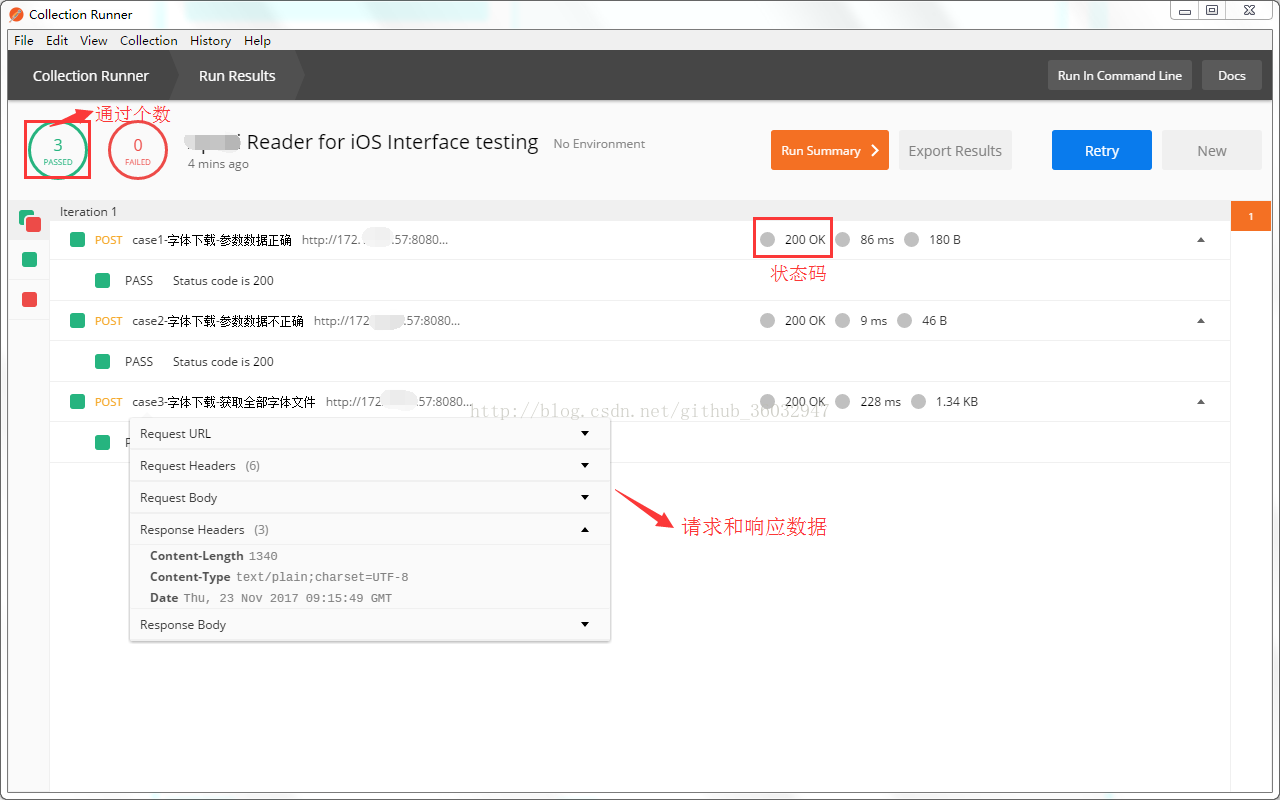postman(一)批量執行介面測試用例
postman是一個谷歌出的輕量級的專門測試介面的小工具~(PS:postman包括兩種:Chrome瀏覽器外掛和postman客戶端,我使用的是postman客戶端)雖然不如firefox的poster外掛“輕量”,但是比firefox的poster外掛、fiddler的介面測試功能更全面,比Jmeter更輕量、便捷~
我覺得我比較喜歡postman的兩個功能點,一個是它的批量執行、一個是它的檢視原始碼功能。會用兩篇文章與大家分享一下~
今天分享的是postman如何批量執行介面測試用例~其實很簡單,但是會給我們的工作帶來很多方便~比如我們寫了幾十個測試用例,請求都是同一個伺服器IP,一旦伺服器IP地址從測試環境搬到線上環境,需要修改所有的伺服器IP,如果不能將測試用例儲存起來,統一修改伺服器IP ,並且批量執行,那將是一件很麻煩的事情!可是postman幫助我們完美地解決了這個問題~具體操作請見下文~
一.建立測試用例集、子集
如下圖,點選postman左側Collections下面有個新增資料夾圖示,就可以建立測試用例集啦~一個系統、模組或其他分類粒度的測試用例可以存放在該目錄下。
另外,該目錄下還可以建立子目錄,進行測試用例的細分,如下圖:
二.建立測試用例
建立介面測試用例,即新建http請求,選擇請求方式、寫好url、請求頭、請求體
三.設定變數
postman的變數和Jmeter的引數化相似,即把若干處出現多次的數值用一個變量表示,達到一次修改、多處生效的效果,便於修改和管理。
點選postman上方一個按鈕,點選Globals後面的Edit按鈕,新增全域性變數
點選右下角Add按鈕,新增Environment Name,Key值寫變數名稱,Value值寫變數對應的數值,點選Save按鈕進行儲存
把Value值出現過的地方用{{key}}代替,比如以上面的截圖為例,出現http://172...57:8080的位置使用“{{baseURL}}”代替
四.新增響應處理
響應處理有點類似Jmeter裡的檢查點,即通過檢查響應資料是否符合預期來判斷test是否通過。在Tests中新增檢查條件,postman提供了一些常用的檢查條件的程式碼,直接新增或稍加修改即可。如:響應資料的狀態碼為200,則判斷測試通過,則在程式碼片中選擇“status code:code is 200”
五.批量執行測試用例
點選測試用例集中的“run”,批量執行測試用例,彈出collection runner,點選“Start Run”,批量執行測試用例
執行後,彈出測試結果,顯示測試通過和失敗的個數、請求URL、請求頭、請求體資訊,響應頭、響應體資訊,狀態碼等,我們就可以檢視測試用例的執行結果及具體資訊啦~